Joomla là gì? Hướng dẫn cài đặt & sử dụng mã nguồn mở Joomla
Joomla là gì? Hướng dẫn cài đặt & sử dụng mã nguồn mở Joomla
Xem nhanh
Joomla là gì? Joomla là mã nguồn mở phổ biến nhất 2022, giúp mọi người có thể tự tay tạo nền tảng website với nội dung trực tuyến trong nhiều lĩnh vực. Nếu mới tìm hiểu về Joomla, vậy đừng vội bỏ qua bài viết sau. Bởi những chia sẻ dưới đây của FPT Cloud sẽ giúp bạn tìm hiểu về Joomla và cách cài đặt cũng như sử dụng mã nguồn mở này đấy!
Joomla là gì?
Joomla là gì? Đây chính là hệ thống quản trị nội dung (Content Management System - CMS ) mã nguồn mở viết bằng ngôn ngữ PHP, đồng thời kết nối đến cơ sở dữ liệu MySQL. Qua đó, Joomla sẽ cho phép người sử dụng xuất bản nội dung lên Intranet hoặc Internet cũng như quản lý các bản ghi đó một cách dễ dàng. Mã nguồn mở Joomla hoàn toàn là miễn phí.

Chính thức ra đời từ 19 tháng 5 năm 2005, đến nay, mã nguồn mở này đã giành được sự yêu thích và tin tưởng của nhiều người dù là chuyên hay không chuyên thiết kế website với hơn 99 triệu lượt tải. Hay có thể nói Joomla đã trở thành một trong các hệ thống CMS được chọn lựa nhiều nhất trên toàn cầu.
Mức độ phát triển của mã nguồn mở Joomla
Mức độ phát triển của Joomla là gì? Đối với số mã nguồn (Source Code) được coppy, Joomla chiếm tỷ lệ cao, đồng thời cũng là sự đe dọa lớn đối với những mã nguồn mở khác như Drupal, Rainbow portal, Phpnuke, Xoops, DotnetNuke. Tính đến cuối tháng 9/2008, trên quy mô toàn cầu, căn cứ chỉ số tìm kiếm trên Google, kết quả chứa từ “Joomla“ có tới 112.000.000 và cụm từ “powered by joomla“có đến 28.900.000 kết quả tìm kiếm.
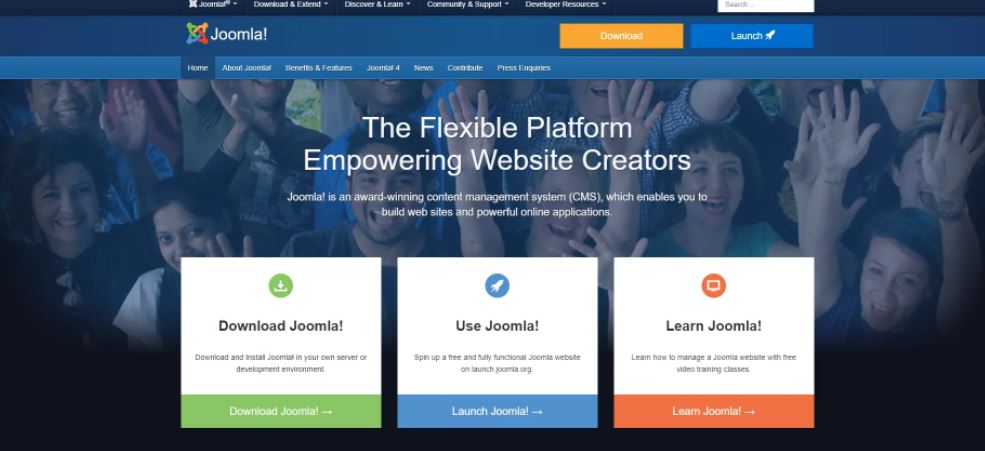
Về số Extensions(tức là những sản phẩm như Plugin, Mambot, Component, Module,…), mã nguồn mở Joomla cũng đạt trên 3.200 sản phẩm - đây là con số kỷ lục tại thời điểm đó. Đó là chưa kể tới hàng ngàn Template đã xây dựng dành riêng cho Website Joomla.
Có sự ưa chuộng này là do mã nguồn mở Joomla giúp mọi người dễ dàng quản trị nội dung, phát triển hoạt động và quảng bá hình ảnh trên Internet(giảng dạy, học tập, kinh doanh…) một cách hiệu quả với chi phí thấp.
>>> Xem thêm: Jetpack là gì? Tìm hiểu Plugin tối ưu website không thể thiếu
Những tính năng cơ bản của mã nguồn mở Joomla
Những tính năng cơ bản của Joomla là gì? Tại sao mã nguồn mở này lại được tin tưởng, sử dụng nhiều nhất? Joomla được dùng rộng rãi trên thế giới có lẽ bởi các tính năng cơ bản của nó đem đến hiệu quả cao.
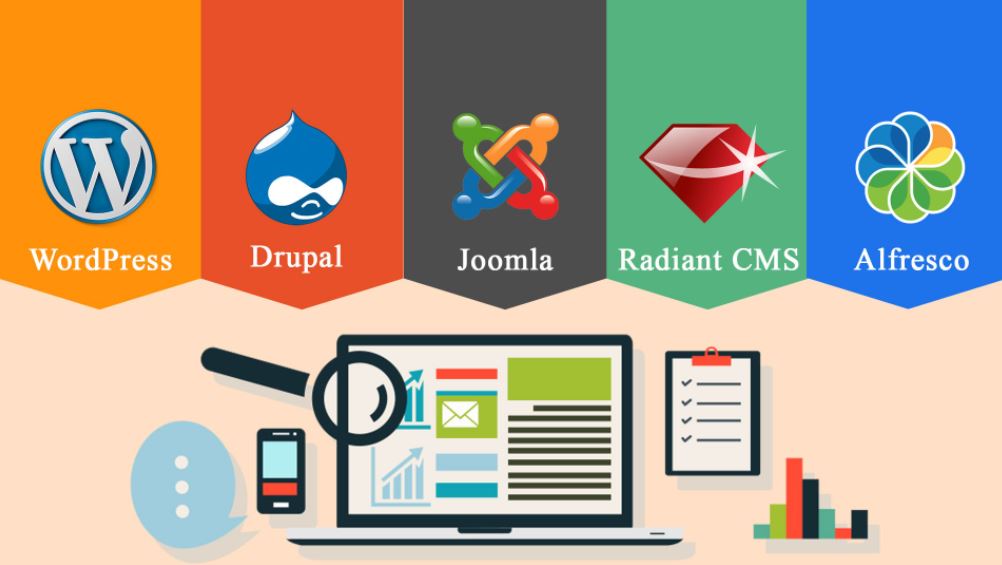
Dưới đây là một số tính năng của mã nguồn mở này, bạn nên tìm hiểu để hiểu rõ hơn Joomla là gì.
| Tính năng | Chi tiết |
| Đa ngôn ngữ | Đây là điểm cộng tuyệt vời cho những người không thành thạo tiếng nước khác. Mã nguồn mở Joomla hỗ trợ tới 75 ngôn ngữ, phù hợp với từng người dùng trên mỗi quốc gia riêng biệt. |
| Tương thích cao | Độ tương thích cao luôn là tiêu chuẩn trong thiết website. Bởi yêu cầu web hiện nay phải “co dãn” được để phù hợp các thiết bị như Table, Laptop, Desktop, Smartphone,… Một website Joomla hoạt động tốt trên mọi nền tảng có kích thước đa dạng, giúp giữ chân người dùng, đồng thời tăng khả năng cạnh tranh với các web của đối thủ. |
| Dễ sử dụng | Joomla là mã nguồn miễn phí. Nhưng điều này không có nghĩa là mã nguồn mở này thiếu những tính năng cần thiết. Thực tế, giao diện của Joomla là WYSIWYG khá thân thiện với người sử dụng. Với giao diện này, việc output xuất giống với những gì nhìn thấy ở trình chỉnh sửa. Bên cạnh đó mã nguồn còn cập nhật thường xuyên những tính năng mới. Với bản Update mới, Joomla càng dễ dùng hơn. |
| Bảo mật | Với mã nguồn mở này, người dùng hoàn toàn có thể an tâm phát triển web của mình. Bởi lẽ hệ thống này cung cấp cho chúng ta tính năng xác thực dựa trên hai yếu tố, điều này giúp hạn chế tối đa khả năng bị hack thông tin. Thậm chí nếu để lộ thông tin đăng nhập hoặc bị chiếm mất website, bạn có thể dễ dàng việc khôi phục lại. |
| Dễ Update | Chỉ sau khoảng 2 - 3 lần click chuột từ bảng điều khiển, chúng ta đã dễ dàng chuyển sang bản Update mới. Joomla sẽ hỗ trợ cập nhật thường xuyên. |
| Diễn đàn Joomla | Nền tảng của Joomla là mã nguồn mở, vì thế hệ thống khuyến khích mọi người xây dựng, đóng góp ý kiến. Dù khi gặp sự cố, bạn không nhận được những hỗ trợ trực tuyến nhưng có thể tham khảo các ý kiến, chia sẻ của người khác trên diễn đàn. Đơn giản hơn là bạn dễ dàng tự tìm kiếm giải pháp khắc phục qua những chủ đề quan tâm. Bởi vấn đề đó đã có người dùng khác thảo luận trên diễn đàn. |
Lợi ích khi tạo web với Joomla
Sự phát triển vượt trội cùng các tính năng ưu việt của mã nguồn mở này đã được nhiều người công nhận. Nhưng 4 ưu điểm dưới đây mới là lý do khiến cho Joomla phát triển mạnh mẽ cho đến tận ngày nay:
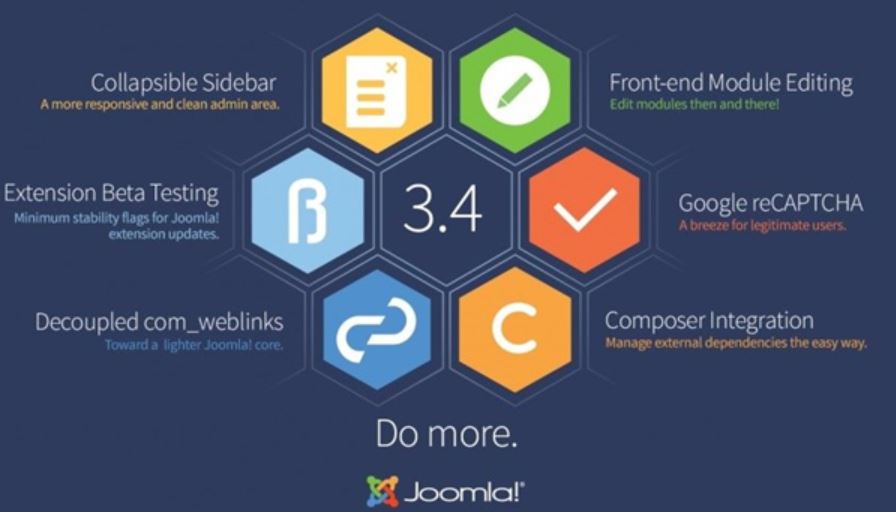
- Dù Joomla cung cấp rất nhiều tính năng, hơn 8.000 tiện ích đi kèm bộ mở rộng khổng lồ nhưng bạn hoàn toàn được sử dụng miễn phí.
- Công cụ tìm kiếm trên website được tối ưu hóa một cách hoàn hảo. Những thủ thuật SEO trên mã nguồn mở Joomla giúp thúc đẩy website của bạn thành công.
- Nhờ giao diện đơn giản, mã nguồn mở này còn giúp việc quản trị mạng trở nên dễ dàng hơn.
- Đặc biệt, Joomla còn có thể nhận diện người dùng để chuyển đổi ngôn ngữ linh hoạt.
Ngoài ra, mã nguồn mở này còn liên kết với bên thứ ba, cung cấp thêm nhiều Plugins và add-ons. Chính vì thế, bạn có thể sử dụng Joomla thoải mái, không bị giới hạn.
So sánh Joomla và WordPress
WordPress và Joomla đều là phần mềm được dùng phổ biến và rộng rãi trong việc xây dựng website. Nhưng, mỗi chương trình có đặc điểm về thế mạnh cũng như hạn chế riêng. Cụ thể:
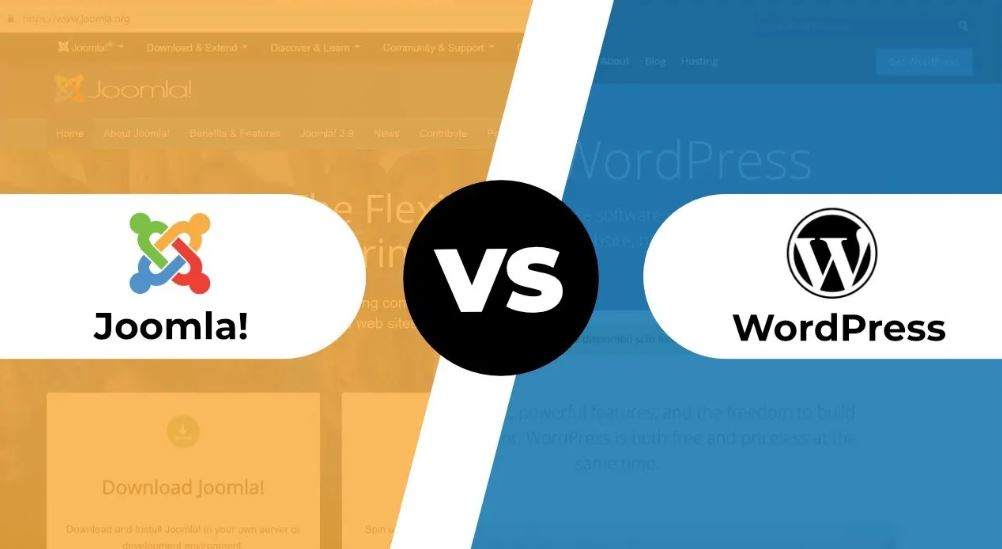
- Đối với Joomla, việc thiết lập website tương đối dễ dàng. Nhưng WordPress lại phức tạp hơn khi dùng và không có nhiều Plugin hay chủ đề để bạn lựa chọn.
- So với WordPress, mã nguồn Joomla quản lý được cả website phức tạp, web thành viên, web cộng đồng có nhiều người dùng đăng ký.
Tóm lại, người dùng thường chọn lựa mã nguồn Joomla khi cần web có nội dung sâu rộng, cấu trúc linh hoạt. Trong khi WordPress lại đem tới cho người sử dụng trải nghiệm dễ dàng, đơn giản hơn ngay cả khi bạn không chuyên.
Đối tượng website nên cài đặt Joomla
Như đã nói Joomla là một CMS mã nguồn mở được nhiều lập trình viên tin tưởng, chọn lựa. Tuy nhiên, FPT khuyến cáo bạn nên sử dụng các website dưới đây vì chúng có sự tương thích cao giữa các công năng của mã nguồn mở này với những tính năng của web:
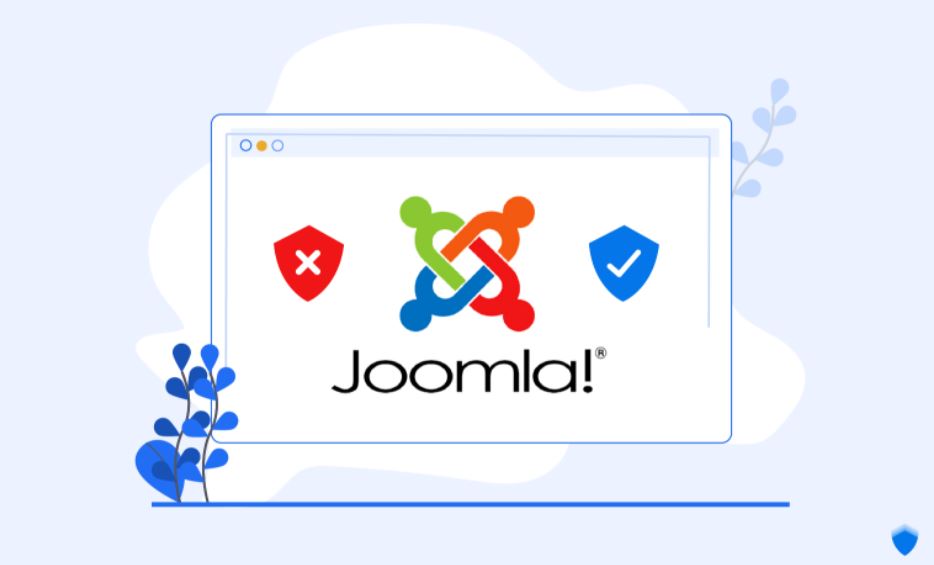
- Blog cá nhân
- Web trường học.
- Website tin tức.
- Web thương mại điện tử, mua sắm.
- Website giải trí, thể thao,…
- Web mạng xã hội hoặc mạng cộng đồng.
- Website danh bạ trực tuyến.
Cách cài đặt Joomla nhanh chóng
Các bước cài đặt mã nguồn Joomla là gì? Để cài đặt Joomla nhanh chóng, bạn hãy thao tác theo hướng dẫn bước sau:
Tải Joomla
Trước hết bạn cần khi tải Joomla tại link sau: http://www.joomla.org/download.html. Sau đó bạn hãy tiến hành giải nén file vừa tải về máy ra thư mục Hosting Web.
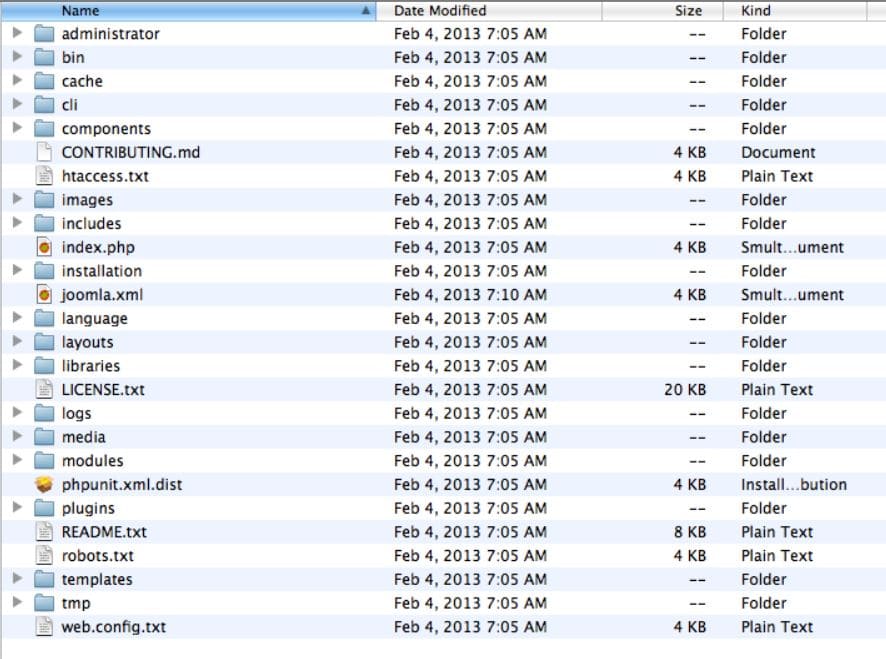
Tùy định dạng nén trong bộ cài đặt, bạn hãy sử dụng chương trình giải nén phù hợp. Hoặc có thể giải nén file rồi sử dụng giao thức FTP để Upload lên trên Hosting Web. Để làm điều này, bạn có thể dùng FileZilla(ứng dụng hỗ trợ truyền tải dữ liệu giữa PC cá nhân với máy chủ web qua internet bằng FTP.).
Cài đặt trên cPanel
Sau khi tải mã nguồn mở này và giải nén bạn hãy thực hiện các bước sau để cài đặt Joomla:
- Bước 1: Login vào cPanel -> File Manager.
- Bước 2: Truy cập thư mục “public_html” -> click chọn “Upload“.
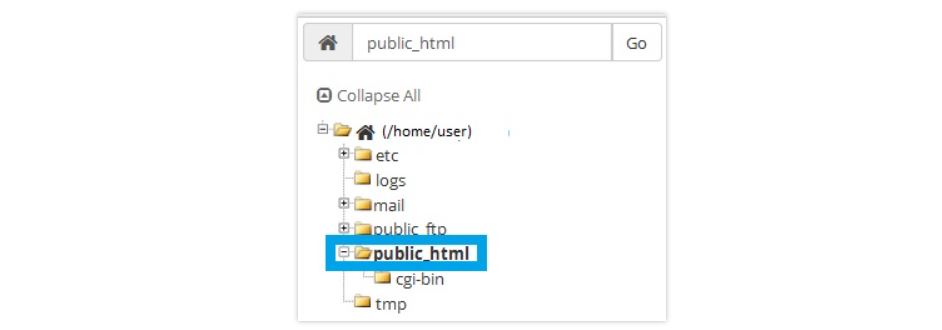
- Bước 3: Sau khi đã Upload file cài đặt mới download về(định dạng *.zip), bạn hãy tiếp tục nhấn chọn vào Extract trên File Manager.

- Bước 4: Khi thành công Upload bộ cài đặt mã nguồn mở Joomla lên hosting, bạn hãy tiến hành tạo Database cùng với User Database cho web mới.
- Bước 5: Truy cập domain đã trỏ về hosting rồi khai báo những giá trị theo yêu cầu của mã nguồn Joomla.
- Bước 6: Tại mục “Cấu hình cơ sở dữ liệu” bạn hãy điền những thông tin như sau:
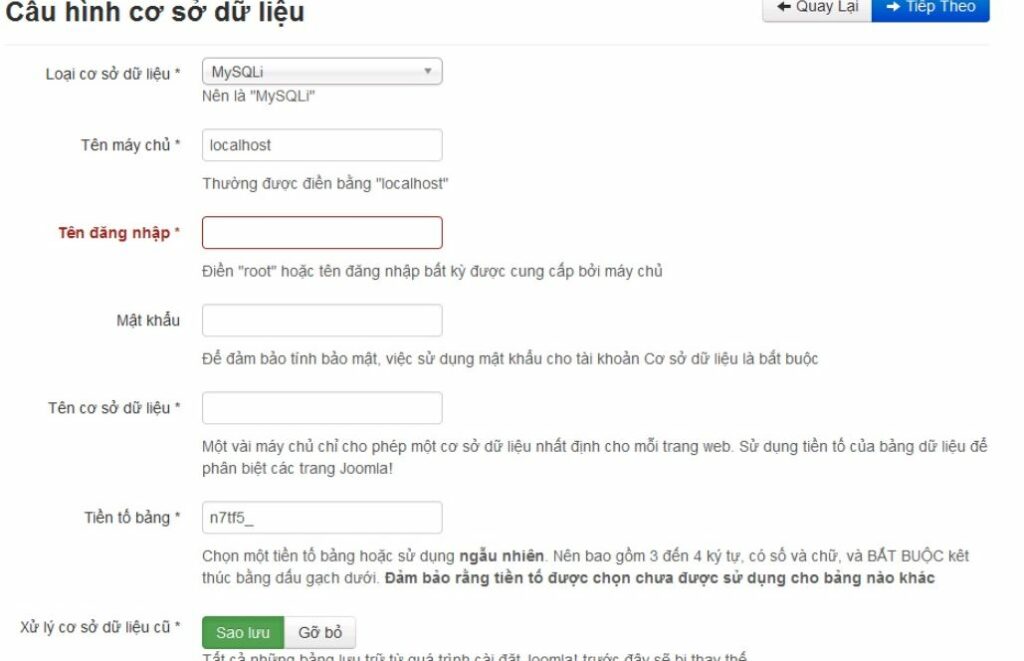
- Loại cơ sở dữ liệu: Chọn MySQLi hoặc MySQL.
- Tên máy chủ: Điền Name Server, thường là “localhost”.
- Tên đăng nhập: Điền “root” hoặc là User Database bạn đã tạo.
- Mật khẩu: Điền chính xác mật khẩu User Database.
- Tên cơ sở dữ liệu: Điền tên Database đã tạo.
- Tiền tố bảng: Bạn hãy để mặc định.
- Xóa cơ sở dữ liệu cũ: Chọn sao lưu hoặc gỡ bỏ.
- Bước 7: Sau khi hoàn tất quá trình cài đặt, một giao diện Joomla mới sẽ hiện lên, lúc này bạn hãy nhấn chọn “Gỡ bỏ thư mục cài đặt” để bỏ thư mục cài.
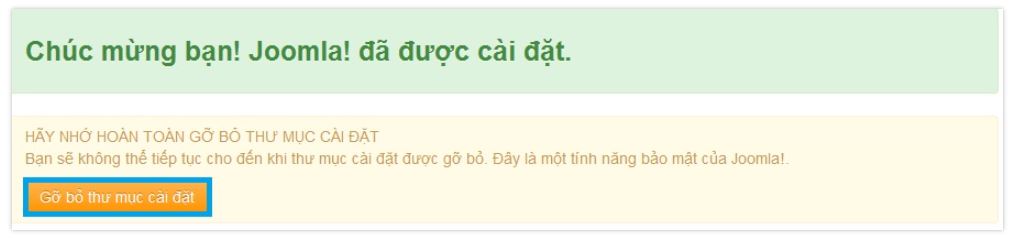
Khởi tạo Database MySQL
- Bước 1: Tại giao diện CPanel, bạn hãy chuyển đến mục DATABASE -> click chọn MySQL.

Mở DATABASE -> click chọn MySQL
- Bước 2: Sau đó nhập tên Database bạn đang muốn khởi tạo -> nhấn chọn Create Database.
- Bước 3: Tiến hành khởi tạo user cho Database tại mục Add New user.
- Bước 4: Trong mục Add user to database, bạn hãy Map user đối với Database tương ứng -> Add
- Bước 5: Nhấn chọn ALL PRIVILEGES -> Make Changes. Vậy là bạn đã hoàn thành xong việc khởi tạo Mạp user và Database rồi đấy.
Cách dùng PhpMyAdmin
PhpMyAdmin là một trong những công cụ thường được dùng để quản lý Database. Với PhpMyAdmin chúng ta có thể chỉnh sửa những record, Import, tìm kiếm và Export Database. Cách thực hiện như sau:
- Bước 1: Tại giao diện Cpanel bạn hãy nhấn chuột vào phpMyAdmin.
- Bước 2: Để có thể Backup Database nhấn chọn Export -> Quick - Display only the minimal option -> Go rồi tải file backup về máy.
Chọn Export -> Quick - Display only the minimal option -> Go rồi tải file backup về máy
- Bước 3: Để tiến hành Restore Database với file Database bạn click sang mục Import-> Browse your computer(chọn file database) -> nhấn Go để kết thúc.
>>> Xem thêm: ICANN là gì? Vai trò & Những cơ chế cơ bản trong ICANN
Hướng dẫn sử dụng Joomla chi tiết
Cách sử dụng Joomla là gì? Với Joomla, chúng ta sẽ có nhiều chọn lựa về quản lý nội dung và cấu trúc trang web. Dưới đây FPT sẽ hướng dẫn một số thao tác dùng Joomla:
Thêm bài viết
Để thêm bài viết, từ trang quảng trị bạn hãy nhấn chọn nút Content, sau đó click Add new article. Lúc này sẽ xuất hiện trình WYSIWYG giúp bạn soạn thảo được nội dung bài viết. Khi bài viết hoàn thành, để xuất bản bạn hãy nhấn chọn Save.
Bài viết vừa được tạo sẽ xuất hiện tại Latest Articles. Nếu muốn liên kết bài viết đó với trình đơn chính trên trang web, chúng ta hãy thực hiện theo các bước sau:
- Bước 1: Bấm tab Menu.
- Bước 2: Rê chuột đến Main Menu -> Add new menu item.
- Bước 3: Nhập tiêu đề cho menu.
- Bước 4: Chọn loại menu, bởi đây là dạng bài viết nên bạn hãy chọn Articles.
- Bước 5: Để thêm bài biết mới, hãy click Single Article.
- Bước 6: Chọn Select ở bài viết bạn cần thêm.
- Bước 7: Cuối cùng nhấn Save để lưu lại.
Thêm thành phần
Với Joomla bạn hoàn toàn có thể thêm những chức năng đặc biệt vào văn bản, hình ảnh và liên kết để tạo nội dung phức tạp bằng những Components.
Components được dùng để thêm vào web của bạn những trang phức tạp. Mã nguồn mở Joomla có nhiều components sẵn để dễ dàng tạo các trang chuyên dụng như: Tìm kiếm, danh bạ, tìm kiếm thông minh, liên kết web và nguồn cấp dữ liệu tin tức,…
Thêm danh mục
Để thêm có thể Category mới, bạn làm theo 4 bước sau:
- Bước 1: Từ trang admin bạn hãy click vào Content.
- Bước 2: Trong Categories đúp chuột vào Add New Category.
- Bước 3: Thêm tiêu đề, bí danh, mô tả -> Save.
- Bước 4: Nhấn Save lần nữa để thêm Category mới.
Cài tiện ích
Để cài đặt các phần mở rộng thủ công bạn hãy thực hiện các bước sau:
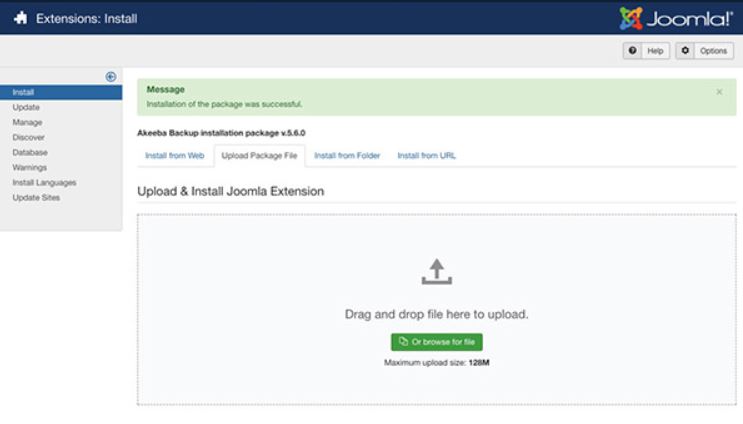
- Bước 1: Tải file file nén .zip chứa các mở rộng lên từ thư viện online của Joomla.
- Bước 2: Chọn Upload Package File trong Extensions.
- Bước 3: Tải lên và tiến hành cài đặt.
Tạo nội dung nổi bật- Featured Articles Joomla
Featured Articles Joomla là gì? Để hiển thị những bài viết nổi bật trên các trang liên kết trong menu, bạn hãy làm theo 6 bước sau:
- Bước 1: Tạo menu mới bằng cách truy cập Menus -> Main Menu.
- Bước 2: Bấm chọn Add New Menu.
- Bước 3: Click Select để tiến hành chọn loại menu.
- Bước 4: Tại mục chọn loại menu, click Articles -> mục bài viết nổi bật.
- Bước 5: Đánh tên menu.
- Bước 6: Để thực hiện, bạn hãy bấm Save.
Tạo trang liên hệ
Bạn có thể thực hiện điều này trong mã nguồn mở Joomla chỉ với vài cú bấm chuột:
- Bước 1: Tạo trang liên hệ mã nguồn Joomla.
- Bước 2: Vào Components -> Contacts -> chọn New.
- Bước 3: Thêm tên cùng với thông tin liên hệ của bạn vào form. Nếu muốn thêm những miêu tả bạn hãy dùng tab Miscellaneous Information.
- Bước 4: Khi thực hiện xong, bạn hãy click vào Done để lưu lại.
Cài giao diện
Việc cài đặt giao diện cho Joomla được thực hiện khá dễ dàng, cũng tương tự như phần mở rộng:
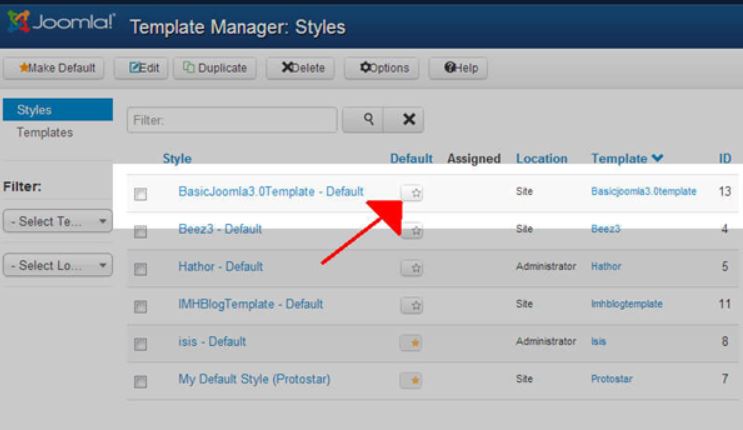
- Bước 1: Truy cập Extensions -> click Manage.
- Bước 2: Chọn Upload Package File.
- Bước 3: Click file nén dạng .zip có chứa templates để cài giao diện.
- Bước 4: Sau khi hoàn tất tải lên bạn vào Extensions -> click Templates.
- Bước 5: Nhấn chuột chọn vào hình ngôi sao tại Templates bạn muốn bật.
Dùng Banner
Banners component được dùng để quản lý HTML banners hoặc hình ảnh. Các bước thực hiện như sau:
- Bước 1: Tạo Banner bằng cách truy cập Components -> click Banners -> chọn Banners.
- Bước 2: Bấm vào New ở trên phía bên trái.
- Bước 3: Chọn tên Banner.
- Bước 4: Tải hình ảnh của bạn lên.
- Bước 5: Khi hoàn tất, bạn hãy click Save để lưu lại.
- Bước 6: Để hiển thị Banner vừa tạo, bạn hãy xuất bản dưới dạng module mới.
- Bước 7: Truy cập Extensions -> click Module Manager -> New.
- Bước 8: Lúc này, danh sách những module sẽ xuất hiện -> click Banners.
- Bước 9: Chọn tiêu đề cùng với vị trí cho module mới -> Save khi hoàn tất.
Thực hiện Backup
Tài khoản website Hosting sẽ tự động Backup tất cả mọi files cũng như Databases. Chúng ta có thể truy cập trang Quản lý hosting -> Backups để tải về lưu trữ.
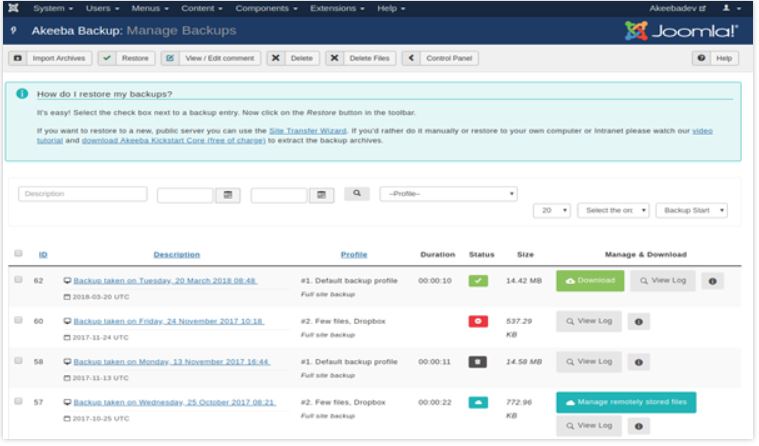
| Thực hiện Backup | Chi tiết |
| ✅ Thủ công | Để tạo Backup, bạn cần thực hiện như sau:Bước 1: Lưu tất cả các Database và files của Joomla.Bước 2: Dùng file manager hoặc trình FTP(FileZilla) để kết nối vào tài khoản.Bước 3: Mở thư mục cài đặt Joomla -> Download để tải các files từ máy chủ về PC cá nhân.Bước 4: Ở trang Quản lý hosting, bạn hãy truy cập vào phpMyAdmin để backup MySQL Database.Bước 5: Chọn database -> Export -> Go để tải file database có đuôi .sql về. |
| ✅ Dùng plugin Akeeba | Truy cập trang chủ Akeeba để tải mã nguồn mở Joomla và cài plugins qua tab Upload Package File. Tiếp đến bạn hãy vào Components -> click chọn Akeeba Backup. Sau khi hoàn tất, chúng ta sẽ nhận được thông báo xác nhận.Lúc này bạn hãy bấm Backup Now để sao lưu website Joomla. Nếu muốn đổi những thiết lập mặc định chọn Configuration. Còn để backup tự động bạn hãy đúp chuột vào Schedule Automatic Backups. |
Cập nhật
Quá trình cập nhật Joomla diễn ra khá dễ dàng. Khi vào trang quản lý: http://domain.com/administrator mã nguồn mở này sẽ tự động kiểm tra bản Update mới nhất hiện có. Nếu phiên bản đang dùng cũ hơn bạn sẽ có thông báo cập nhật. Lúc này chỉ cần đúp chuột chọn Update Now là quá trình cập nhật sẽ tự diễn ra.
Tối ưu web Joomla
Tốc độ tải của website cũng ảnh hưởng phần nào tới trải nghiệm của người dùng. Chính vì thế, bạn nên áp dụng những cách dưới đây để tối ưu hóa website trên Joomla.

| Tối ưu web Joomla | Cách thực hiện |
| ✅ Bật Gzip | Truy cập vào bảng điều khiển Joomla -> System -> click vào Global Configuration. Sau đó bạn hãy thực hiện những bước sau để nén GZip:Bước 1: Bấm Server.Bước 2: Tại mục Gzip Page Compression, bạn hãy chọn Yes.Bước 3: Cuối cùng click Save để lưu thiết lập. |
| ✅ Bật Joomla Cache | Quay lại mục Global Configuration -> tab System và tiến hành thực hiện những bước sau:Bước 1: Chọn Cache Handler bạn muốn dùng. Bước 2: Để Path to Cache Folder rỗng cho tới khi muốn lưu cache tại thư mục tùy chỉnh.Bước 3: Cache Time sẽ tự xác định khoảng thời gian để cache tồn tại trước khi cập nhật bản mới. Thường được mặc định là 15 phút. Tuy nhiên, bạn hoàn toàn có thể tăng giảm tùy vào tần suất Update trang web.Bước 4: Để Platform specific caching là No tới khi bạn muốn sử dụng nội dụng HTML cho những thiết bị di động.Bước 5: Bật System Cache bằng cách click chọn Conservative caching nếu có website lớn hoặc chọn Progressive caching, đây là mặc định của hầu hết mọi web Joomla.Bước 6: Để lưu thiết lập bạn hãy nhấn vào Save. |
Những bài viết liên quan:
- Drupal là gì? Khám phá nền tảng phát triển web Drupal từ A – Z
- WordPress Localhost là gì? Hướng dẫn cách cài đặt chi tiết
- Theme WordPress là gì? Hướng dẫn cách add theme WordPress chi tiết
- Lỗi err_too_many_redirects: Nguyên nhân và cách khắc phục
Ở bài viết này, FPT Cloud đã giới thiệu tới bạn những thông tin tổng quan về Joomla. Mong rằng qua đây bạn đã biết được Joomla là gì và biết cách tận dụng nền tảng này để giúp web của công ty phát triển, tiếp cận gần với khách hàng hơn. Bạn hãy kết nối với FPT Cloud ngay hôm nay nếu cần thêm tư vấn về mã nguồn mở này.



















